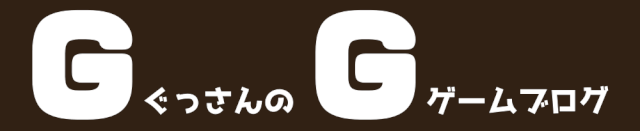どうも、ぐっさん(@gooskagoo_gu)です。
こちらの記事では、Pop2Pianoの使い方を解説していきます。
- お気に入りの曲のピアノカバーを聞いてみたい
- 曲のピアノ伴奏を作りたいけど作り方がわからない!
あなたがそんな風に考えているなら朗報です。このPop2Pianoを使えば一瞬で曲のピアノカバーが作れちゃいます!
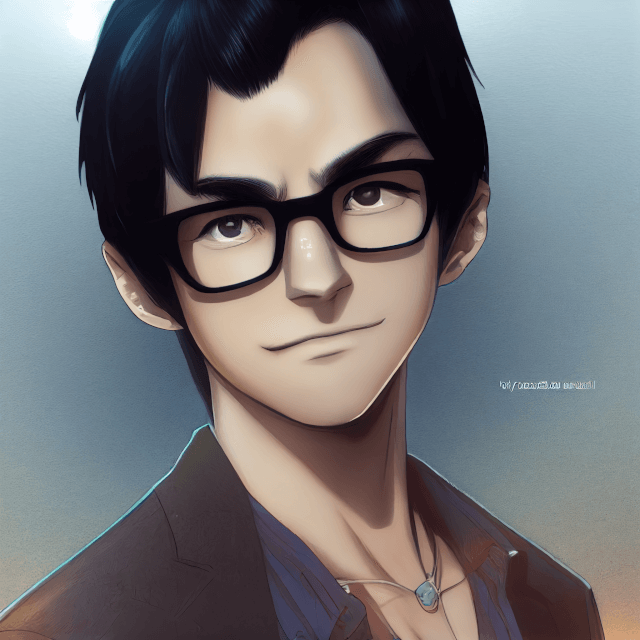 ぐっさん
ぐっさん
と言うことで、今回はPop2Pianoの使い方を紹介していきますので、気になるあなたはぜひこの記事を読んでみてください。
目次 表示
Pop2Pianoとは
これすごい価値ありそう
ポップミュージックの波形を与えて、ピアノカバー(MIDI)を生成する「Pop2Piano」が公開されてる
学習のためのコードと、生成するためのColabも公開とのことpic.twitter.com/Wj6akwkTw2https://t.co/GOpmtHcTgI
— やまかず (@Yamkaz) November 3, 2022
Pop2Pianoとは、アップロードしたオーディオファイルを自動でピアノカバーバージョンに変換してくれる音楽生成AIの一つです。
ピアノ伴奏の作成は音楽素人には至難の業ですが、Pop2PianoのAIを使えば音楽の知識ゼロでも何とたった数回のクリックだけで作成することが可能に。
お気に入りの曲をいつもとは違った雰囲気で楽しんだり、ピアノ伴奏に合わせて自分で歌ってみたりなど、様々な使い道が考えられる画期的なAIです。
Pop2Pianoの使い方を解説!
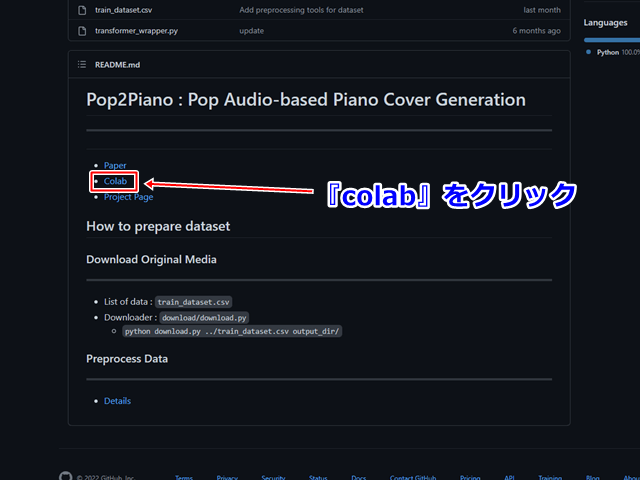
まずはgithubのページを開きます。
少し下へスクロールするとcolabと言う項目があるのでクリックしてリンク先へ飛びましょう。
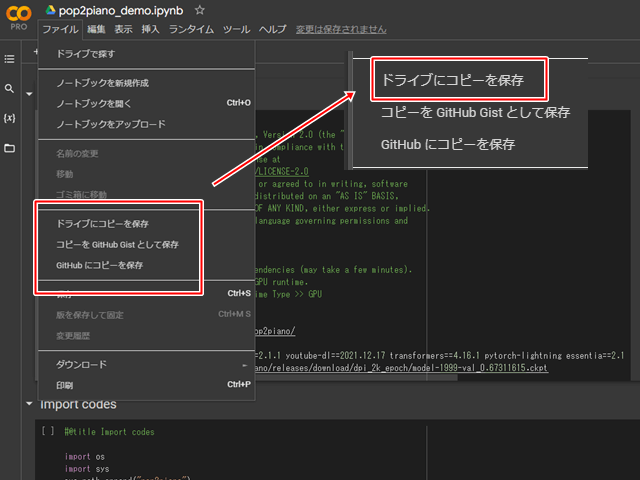
colabのページが表示されたら、Pop2Pianoをご自身のGoogleドライブにコピーして保存します。
保存方法は、ページ左上にあるファイル→ドライブにコピーを保存の順に進めていけばOKです。
コピーを作成したら、colabのページをいったん閉じてGoogleドライブに保存したPop2Pianoを開いてください。
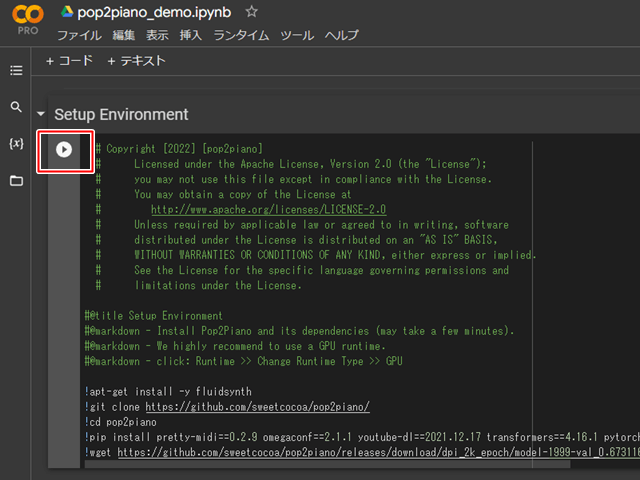
Pop2Pianoを開き直したらセットアップを始めていきます。
上記画像のような再生ボタンがいくつかあるので、上から順に全て押していきましょう。
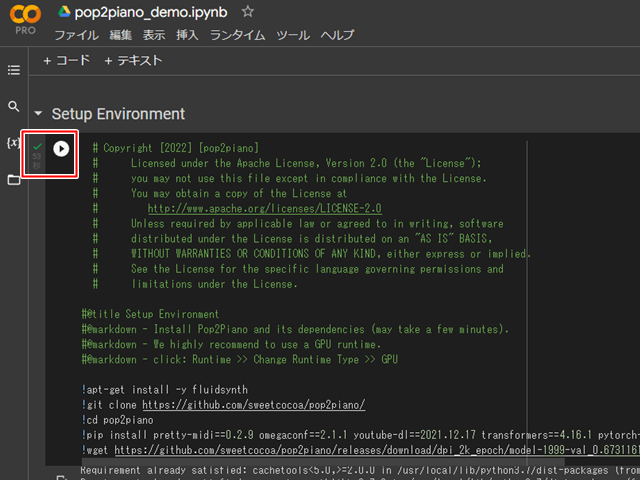
再生ボタンを押すと何やらインストールのようなものが進んでいきます。
しばらくして再生ボタンの隣にチェックマークが表示されたらインストール完了です。
次の項目に進み、ひたすら再生ボタンをクリックしてください。
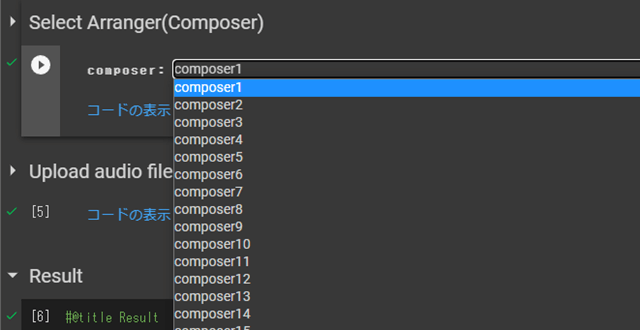
しばらく作業を進めるとSelect Arranger(Composer)と言う項目が現れます。
初期はComposer1に設定されていますが、ココをいじるとピアノカバーのアレンジが若干変わります。
後ほどピアノ伴奏の作成結果を聞いて、もう少し違うバージョンを聞いてみたいと思ったらComposerを調整してみると良いでしょう。
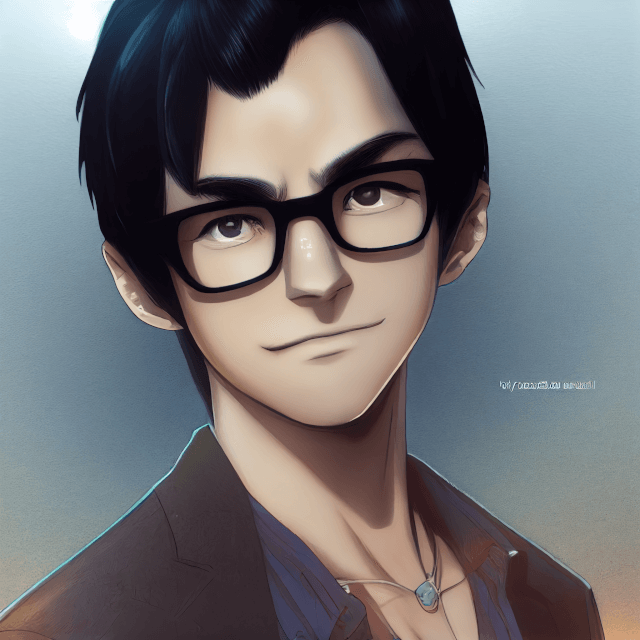 ぐっさん
ぐっさん
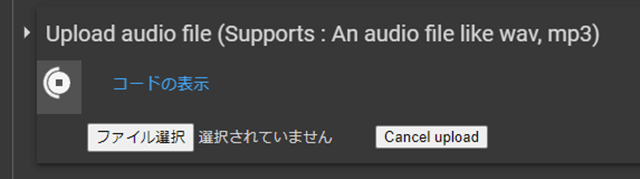
続いて、Upload audio fileと言う項目が現れますが、ココではピアノカバーを作りたい曲のファイルをアップロードしていきます。
再生ボタンをクリックするとファイル選択画面が表示されるので、ファイル選択をクリックして原曲ファイルを選んでください。
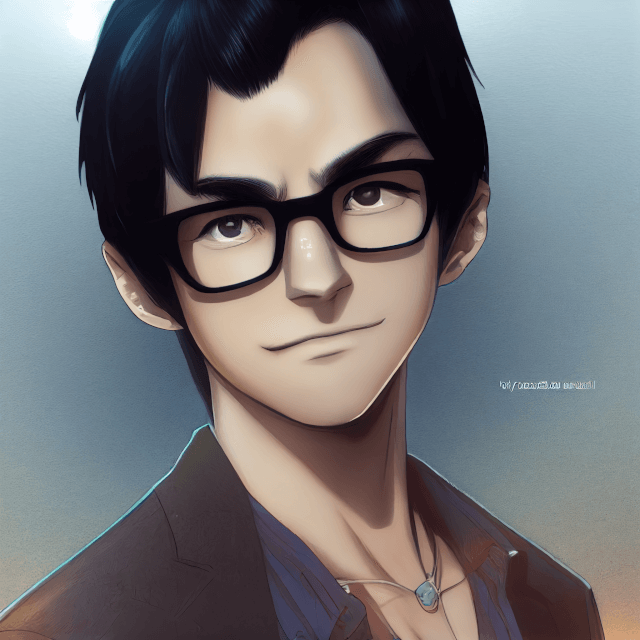 ぐっさん
ぐっさん
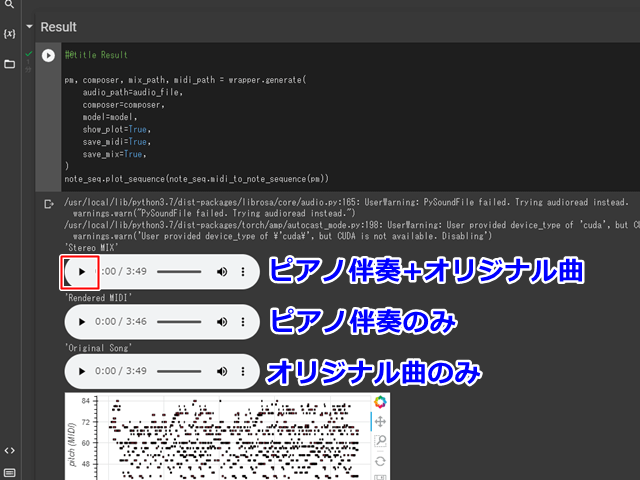
Resultの項目まで進めて再生ボタンをクリックすると、いよいよピアノカバーが作成されます!
作成が完了するとオーディオボタンが3つ表示されます。
上から
- ピアノ伴奏+オリジナル曲
- ピアノ伴奏のみ
- オリジナル曲のみ
となっているので、それぞれ聞き比べてみてください。
ちなみに、一つ僕が作成したピアノカバーをご紹介。名曲『夜空ノムコウ』です。
普通にすごくないですか?音楽のプロからすれば気になるところはあるかも知れませんが、素人目線だと全然違和感がないように思います。
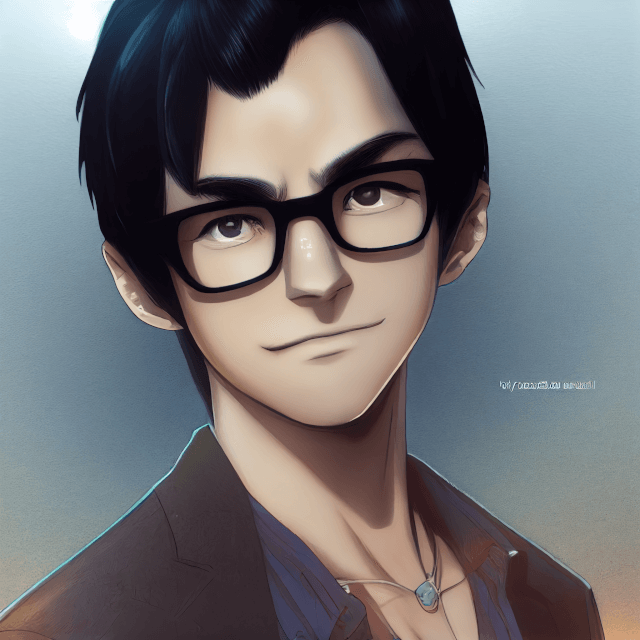 ぐっさん
ぐっさん
ポップスやロックなどいろいろ試しましたが、比較的単調なバラード系の曲だと綺麗なピアノカバーが作りやすかったです。
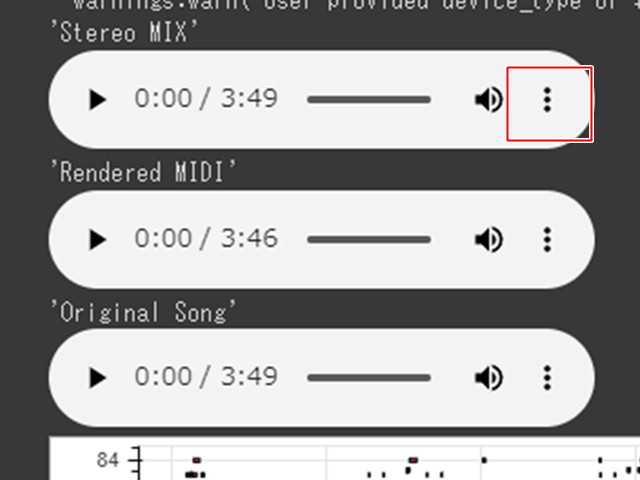
作成したピアノカバーはもちろんダウンロードすることも可能です。
ダウンロード方法は上記プレイヤーの三点マークからダウンロードをクリックするか、もしくはDownload generated Piano cover MIDIの再生ボタンをクリックすればOKです。
ぜひ、いろんな曲で遊んでみてください。
まとめ
今回はPop2Pianoの使い方をテーマに記事をまとめてみました。
先日Text to musicが爆誕したかと思えば、もうピアノカバーを作れるようになるなんて。AIの進化が速すぎてヤバすぎる。
次は一体どんなAIが来るのか…ワクワクしますね。
それではここまで記事を読んで頂きありがとうございました。
また次回の記事でお会いしましょう。